Help для CorelDRAW Х3
Создание перетекания объектов
В CorelDRAW можно создавать перетекания, такие как прямые перетекания, перетекания вдоль пути и сложные перетекания.
При прямом перетекании последовательность формы и размера отображаются от одного объекта к другому. Последовательность цветов абриса и заливки промежуточных объектов отображается по прямой линии через цветовой спектр. Толщина и форма абрисов промежуточных объектов отображаются в плавной последовательности.
После создания перетекания его параметры можно скопировать или клонировать в другой объект. При копировании перетекания в другой объект передаются все атрибуты, относящиеся к перетеканию, кроме атрибутов абриса и заливки. При клонировании перетекания изменения, производимые с исходным перетеканием (также называемым шаблоном), применяются к клону.

Прямые перетекания можно использовать для создания графики с эффектом стекла. Кнопка ролловера (слева) содержит перетекание плотно прилегающих перетекающих объектов.
Можно размещать объекты вдоль части или всей формы пути, а также добавлять один или несколько объектов в перетекания для создания сложных перетеканий.
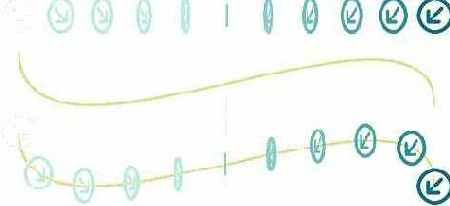
Прямое перетекание (вверху) соответствует изогнутому пути (внизу).
Можно изменить вид перетекания, настроив количество и интервал промежуточных объектов этого перетекания, последовательность его цветов, узлы, с которыми оно сопоставлено, его путь, а также начальные и конечные объекты. Можно соединить компоненты разделения или сложного перетекания для создания отдельного объекта.
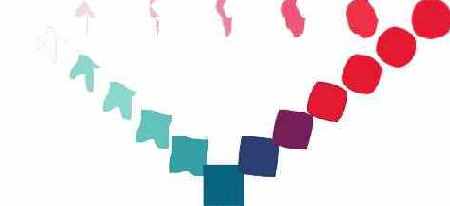
Это сложное перетекание состоит из трех перетеканий.
Перетекание можно также разделить или удалить.
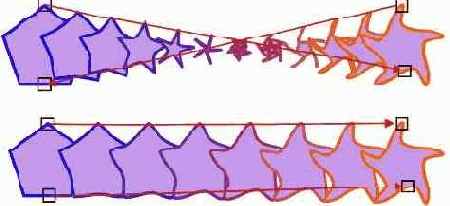
Путем сопоставления узлов можно управлять видом перетекания. Два узла на многоугольнике сопоставлены с двумя узлами в форме звезды, обеспечивая более плавный переход (снизу).
| Перетекание по прямой | Откройте меню Интерактивные инструменты   |
| Перетекание объекта по пути свободной формы | Откройте меню Интерактивные инструменты и выберите инструмент Интерактивное перетекание. Выберите первый объект. Перетащите его на второй объект, удерживая нажатой клавишу Alt, чтобы нарисовать линию. |
| Подгонка перетекания к пути | Откройте меню Интерактивные инструменты и выберите инструмент Интерактивное перетекание. Щелкните перетекание. Нажмите кнопку Свойства пути  |
| Растягивание перетекания вдоль всего пути | Выберите перетекание, которое уже подогнано к пути. Нажмите кнопку Различные параметры перетекания  |
| Создание сложного перетекания | Выбрав инструмент Интерактивное перетекание, перетащите курсор от объекта к начальному или конечному объекту другого перетекания. |